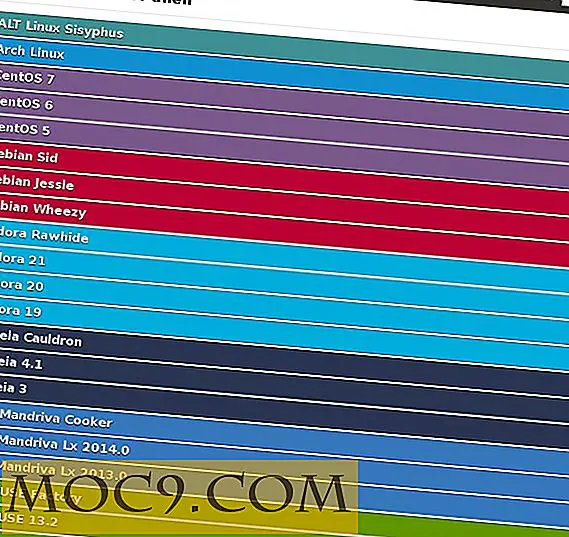So fügen Sie E-Mails zu Google Aufgaben in Google Mail hinzu
E-Mail ist in der Regel Teil des täglichen Lebens. Die meiste Zeit hängen unsere Aufgaben für den Tag vom Inhalt unserer E-Mail-Nachrichten ab. Daher ist es nicht ungewöhnlich, dass einige von uns unsere Aufgabenlisten mit unserer E-Mail-Korrespondenz verknüpfen. Sie können wahrscheinlich nicht die Zeiten zählen, in denen Sie an etwas gedacht haben, was Sie tun müssen, nachdem Sie eine E-Mail erhalten haben, aber am Ende vergessen Sie es später.
Wenn Sie Google Mail in Google Chrome verwenden, gibt es eine praktische Erweiterung, mit der Sie Google Aufgaben zusammen mit Ihrem Google Mail-Posteingang sehen können. RightTasks for Gmail ist eine kostenlose Chrome-Erweiterung, die eine Google Aufgaben-Seitenleiste rechts neben Ihrer Google Mail-Seite platziert. Dies erleichtert es Benutzern, Aufgaben direkt aus ihrem Posteingang hinzuzufügen.
Zuerst müssen Sie die Erweiterung aus dem Web Store herunterladen und installieren.
Nach der Installation können Sie über den Browser auf Ihr Google Mail-Konto zugreifen. Sie sollten jetzt sehen, dass die Seitenleiste von Google Aufgaben auf der rechten Seite angezeigt wird.
Um eine E-Mail-Nachricht zu Aufgaben hinzuzufügen, öffnen Sie die E-Mail-Nachricht und klicken Sie auf "Mehr". Wählen Sie "Zu Aufgaben hinzufügen". Sie können auch die Tastenkombination "Strg + T" beim Anzeigen einer E-Mail verwenden.

Sie sollten den Betreff der E-Mail-Nachricht sehen, die zu Ihren Aufgabenlisten im rechten Fensterbereich hinzugefügt wurde.
Wenn Sie einer Aufgabe einen Stichtag oder Notizen hinzufügen möchten, klicken Sie auf das ">" - Zeichen rechts neben der Aufgabe.
Hier können Sie ein Fälligkeitsdatum und alle anderen Notizen hinzufügen, die Sie für diese bestimmte Aufgabe haben.

Es gibt auch einen Link zu der E-Mail-Nachricht, von der die Aufgabe kam. Klicken Sie auf "Related Email", um dies anzuzeigen.
Sie können die Aufgabe auch in eine andere Liste verschieben, indem Sie das Dropdown-Menü unter "In die Liste verschieben" verwenden.
Um zur Hauptliste der Aufgaben zurückzukehren, wählen Sie "Zurück zur Liste".
Sie können Ihre Aufgaben mit der Schaltfläche Aktionen am unteren Rand der Seitenleiste organisieren. Es gibt viele Optionen, z. B. Aufgaben in der Liste nach oben oder unten verschieben, abgeschlossene Aufgaben löschen oder Aufgaben nach Fälligkeitsdatum sortieren.

In diesem Bereich gibt es auch eine Schaltfläche "Aufgabe hinzufügen" und eine Schaltfläche "Löschen", die Sie bei Bedarf verwenden können.
Wenn Sie die gesamte Liste hinzufügen, bearbeiten oder löschen möchten, klicken Sie auf das Symbol Liste in der unteren rechten Ecke und wählen Sie aus den Popup-Menüoptionen.

RightTasks ist eine einfache und unkomplizierte Möglichkeit, E-Mails anzuzeigen und gleichzeitig Ihre To-Do-Listen zu erstellen. Es ist eine enorme Zeitersparnis und wichtig für diejenigen von Ihnen, die normalerweise Ihren Tag mit E-Mail-Korrespondenz planen.
Während die Benutzeroberfläche vielleicht etwas gewöhnungsbedürftig ist, bleibt der Benutzer auf die Schlüsselfunktionen konzentriert und wird nicht durch andere unnötige Details abgelenkt. Die Seitenleiste ruiniert die Google Mail-Oberfläche nicht und sollte jedem Benutzer genügend Platz bieten, um normal an E-Mails zu arbeiten. Für jeden, der sich eine auf E-Mails basierende Aufgabe merken muss, ist Righttask ein hervorragendes Tool, das Ihre Aufgaben sofort erfasst, sobald Sie sie erhalten.